Programowanie. Grafika w języku j programowania. Klasa 2 Lekcja 16 GRAFIKA
|
|
|
- Amelia Zając
- 9 lat temu
- Przeglądów:
Transkrypt
1 Programowanie Grafika w języku j programowania Klasa 2 Lekcja 16 GRAFIKA
2 Wprowadzenie Analizowane dotąd d programy pracują w trybie tekstowym, czyli mogą wyświetla wietlać na ekranie tylko pewien określony z góry g zbiór r znaków. Wszystkie nowoczesne komputery dysponują jednak także trybem graficznym. W trybie tym ekran należy y traktować jako mozaikę miniaturowych punktów, tzw. pikseli, z których każdy może e mieć dowolną,, niezależną od innych barwę. Ponieważ punkty te sąs bardzo małe e (wielkości ok. 1/4 mm), nie dostrzegamy ich pojedynczo, lecz patrząc c na ekran, widzimy cały y obraz. Tryb graficzny określa liczbę punktów w w poziomie i pionie, paletę dostępnych barw oraz liczbę kolorów w dostępnych jednocześnie nie na ekranie.
3 Układ współrz rzędnych graficznych Piksel (z ang. Picture Element) - najmniejszy, niepodzielny element obrazu. Prostokątny tny układ współrz rzędnych: W prostokątnym tnym układzie współrz rzędnych ośo Ox jest pozioma i skierowana w prawo, natomiast ośo Oy - pionowa i skierowana do góry. g Współrz rzędne x i y mogą przyjmować wartości zarówno dodatnie, jak i ujemne.
4 Układ współrz rzędnych graficznych Układ współrz rzędnych graficznych: Układ współrz rzędnych graficznych wygląda nieco inaczej. Także e tu oś Ox jest pozioma i skierowana w prawo, natomiast ośo Oy jest wprawdzie pionowa, ale skierowana w dół d (y rosną w dół"). d Punkt (0, 0) - początek układu współrz rzędnych - znajduje się w lewym górnym rogu ekranu, wszystkie współrz rzędne ekranowe sąs więc dodatnie. Para współrz rzędnych (x, y) jedno znacznie określa położenie punktu. Niektóre procedury graficzne wymagają podania kąta. k Kąty K liczymy względem osi Ox; ; kąty k dodatnie skierowane sąs przeciwnie do ruchu wskazówek wek zegara, ujemne - zgodnie z ich ruchem.
5 Przejście do trybu graficznego Programy pisane w Pascalu standardowo pracują w trybie tekstowym. Aby przejść do trybu graficznego, niezbędne jest użycie u odpowiednich instrukcji i procedur: program Grafika; uses CRT, Graph; var driver, mode: integer; begin driver := DETECT; lnitgraph(driver, mode,'c :\BP\BGI'); {tutaj można już używać instrukcji graficznych} repeat until KeyPressesed; CloseGraph; end. {wykrywanie trybu pracy karty graficznej} {przejście z trybu tekstowego do graficznego} {oczekiwanie na naciśnięcie klawisza} {powrót do trybu tekstowego}
6 Przejście do trybu graficznego Deklaracja uses Graph" " określa, że e będziemy b posługiwa ugiwać się procedurami graficznymi. Aby uruchomić tryb graficzny, potrzebne sąs nam dwie zmienne driver i modę, odpowiadające za określenie sterownika karty graficznej i trybu jej pracy. Najprostszym sposobem włąw łączenia grafiki jest rozpoznanie karty graficznej przez system Turbo Pascal - dzieje się tak po przypisaniu zmiennej driver stałej DETECT (zawartość zmiennej modę jest wtedy ignorowana). Innym rozwiązaniem zaniem jest samodzielne przypisanie tej zmiennej odpowiednich wartości (zademonstrujemy to na końcu tego tematu).
7 Przejście do trybu graficznego Procedura InitGraph powoduje włąw łączenie trybu graficznego - niezbędnym jej elementem jest wyrażenie tekstowe (np( np. 'C: C:\BP\BGF), określaj lające położenie katalogu, który zawiera sterowniki kart graficznych (pliki z rozszerzeniem.bgi). Pliki te sąs standardowym elementem Turbo Pascala. Położenie katalogu zależy y od sposobu zainstalowania Turbo Pascala, więc c podaną tu ścieżkę należy y odpowiednio samemu dopasować.
8 Przejście do trybu graficznego Po włąw łączeniu trybu graficznego można już posługiwa ugiwać się procedurami graficznymi. Po zakoń czeniu pracy z grafiką należy y wróci cić do trybu tekstowego procedurą CloseGraph. Powoduje ona jednak skasowanie zawartości obrazu. Aby więc c pozostawić sobie możliwo liwość zapoznania się ze swoim dziełem, em, należy y opóźni nić wyłą łączenie grafiki poprzez użycie u instrukcji: repeat until KeyPressed - aby komputer czekał na naciśni nięcie dowolnego klawisza.
9 Rysowanie punktów, prostych i krzywych
10 Rysowanie punktów, prostych i krzywych Ćwiczenie 1 Napisz program rysujący zygzak na górze ekranu monitora (patrz tabela wcześniej). Ćwiczenie 2 Zdefiniuj procedurę rysującą zamalowany" prostokąt, używając wyłącznie instrukcji rysowania linii. Wskazówka: Zamaluj wnętrze prostokąta, używając w pętli procedury rysowania odcinka.
11 Rysowanie punktów, prostych i krzywych Korzystając z grafiki komputerowej, mamy możliwość pełnego wpływania na wygląd rysowa nych obiektów, m.in. poprzez ustawienie koloru linii, jej rodzaju i grubości. Procedury do usta wiania tych parametrów noszą nazwy typu SetXXX (od ang. set, czyli ustaw"). Podobnie procedury umożliwiające sprawdzanie aktualnych parametrów noszą nazwy typu GetXXX (od ang. get, czyli pobierz"). Uwaga: Bardzo ważne jest używanie procedur graficznych w odpowiedniej kolejności.
12 Rysowanie punktów, prostych i krzywych Przykład 1 Rysowanie czerwonego okręgu o środku w punkcie (100,100) i promieniu równym 50 pikseli. Ćwiczenie 3 Zdefiniuj procedurę rysującą trójkąt. Zastanów się nad wymaganą liczbą parametrów procedury.
13 Wypełnianie barwą wyznaczonego obszaru W Pascalu istnieje możliwo liwość rysowania obiektów geometrycznych nie tylko konturowych, lecz także wypełnionych barwą.. Niektóre z poznanych już procedur mają swoje odpowiedni ki, umożliwiaj liwiające wypełnianie rysowanej figury. Kolor wypełnienia należy y wcześniej ustawić procedurą SetFillStyle: Uwaga: Przy ustalaniu koloru wypełniania bardzo ważne jest zachowanie odpowiedniej kolejności procedur.
14 Wypełnianie barwą wyznaczonego obszaru Przykład 2 Rysowanie na środku ekranu żółtego koła a o promieniu 100 pikseli W Turbo Pascalu istnieje także możliwość wypełniania dowolnych obszarów zamkniętych. Służy do tego procedura FloodFill: Ze względu na użytą w tej procedurze metodę wypełniania (tzw. metodę powodzi" lub metodę pożaru") instrukcja ta działa wolno, w miarę możliwości należy więc unikać jej stosowania
15 Wypełnianie barwą wyznaczonego obszaru Ćwiczenie 4 Napisz program rysujący na całym ekranie monitora flagę Szwajcarii (biały y krzyż na czerwonym tle). Napisz program w dwóch wariantach (z użyciem u procedury Bar oraz z użyciem u procedury FloodFill). Porównaj czas działania ania obu. Ćwiczenie 5 Napisz program rysujący na ekranie monitora flagę Unii Europejskiej. Wskazówka wka: : Zdefiniuj procedurę rysowania żółtej gwiazdy w zadanym punkcie ekranu.
16 Jak narysować wykres funkcji? Rysując c wykres funkcji, należy y pamięta tać o tym, że: 1. Uk Układ współrz rzędnych graficznych jest zorientowany inaczej niż prostokątny tny układ współrz rzęd nych (skierowana w dółd oś Oy,, początek układu znajduje się w lewym górnym g rogu ekranu). 2. Współrz rzędne graficzne sąs liczbami całkowitymi, podczas gdy wartości funkcji sąs na ogół liczbami rzeczywistymi.
17 Wykres funkcji typu y = f(x) Przykład 3 Rysowanie wykresu funkcji: y = sin(x) w przedziale [-180[ 180 ; ; 180 ]. Do narysowania wykresu użyjemy u pętli, p której zmienna sterująca zmienia się w wybranym przez nas przedziale.
18 Wykres funkcji typu y = f(x) program Wykres; uses CRT.Graph; var xr,, yr: real; xe,, ye: integer; i: integer; d, m: integer; begin end.
19 Wykres funkcji typu y = f(x) begin d := DETECT; lnitgraph(d,, m, 'C:\BP BP\BGI' BGI'); for i := -180 to 180 do begin xr:= i*pii *Pi/180; yr:=sin(xr sin(xr); xe := Round(i + GetMaxX div 2); ye := Round((-yr)*100 + GetMaxY div 2); PutPixel(xe,, ye, 15); end; repeat until KeyPressed; CloseGraph; end.
20 Wykres funkcji typu y = f(x) W zmiennych xr i yr pamiętamy prostokątne tne współrz rzędne punktu wykresu, w zmiennych xe i ye - współrz rzędne ekranowe (graficzne) punktu. Wyrażenie i*pi/180 dokonuje zamiany wartości wyrażonej w stopniach na wartość w radianach, ponieważ standardowa funkcja Pascala sin operuje na wartościach wyrażonych w radianach. Funkcja standardowa Round dokonuje zamiany liczby rzeczywistej na najbliższ szą jej liczbę całkowit kowitą (przez zaokrąglenie). Dodanie do współrz rzędnych GetMaxX div 2, 2 GetMaxY div 2 pozwala na przeniesienie środka układu współrz rzędnych na środek ekranu. Ponieważ wartości funkcji sin są z przedziału u [-1;[ 1], konieczne jest przeskalowanie wykresu (stąd d mnożenie przez 100). I wreszcie znak -"" przy yr oznacza odwrócenie wartości, by dopasować ją do graficznego układu współrz rzędnych.
21 Wykres funkcji typu y = f(x) Ćwiczenie 6 Przeanalizuj program z przykładu 3 i przepisz go w edytorze Pascala. Skompiluj i uruchom program. Zmodyfikuj go tak, by dodatkowo rysował osie Ox i Oy (wraz z opisami). Ćwiczenie 7 Wykres tworzony przez program nie jest linią ciągłą łą,, lecz składa się z punktów. Zmodyfikuj program tak, by wykres był linią ciągłą łą. Wskazówka: Użyj procedury MoveTo i LineTo; prawdopodobnie użyjesz u równier wnież instrukcji warunkowej.
22 Przykład 4 Wykres funkcji parametrycznej Rysowanie spirali Archimedesa. Spirala Archimedesa opisana jest równaniem r r = c*φ, gdzie c to stała a i c>0, r - odległość od środka układu współrz rzędnych (promień wodzący), φ - kąt, o jaki obróci się dana półprosta p prosta (promień wodzący), przyjmując, że e w położeniu początkowym pokrywała a się z dodatnią półosią Ox. Ponieważ korzystając c z instrukcji Pascala, posługujemy się współrz rzędnymi w postaci (x,( y), y musimy każdą parę (r, φ) przekształci cić w parę (x, y). y Zamiana taka nazywa się zamianą współrz rzędnych biegunowych na współrz rzędne prostokątne tne i jest opisana wzorami: x = r cos φ, y = r sin φ.
23 Wykres funkcji parametrycznej Ćwiczenie 8 Napisz program rysujący na ekranie monitora spiralę Archimedesa, której środek znajduje się na środku ekranu. Wskazówka: Przyjmij c = 0,125 i zastosuj pętlp tlę od 0 do Porównaj swój j program z programem ćwiczenie8. Ćwiczenie 9 Zmodyfikuj swój j program tak, by każdy nowy obrót" spirali był rysowany innym kolorem.
24 Elementy grafiki animowanej Tradycyjna animacja polega na szybkim wyświetlaniu wietlaniu następuj pujących po sobie klatek taśmy filmowej. Jeżeli eli dzieje się to dostatecznie szybko, nasz wzrok nie jest w stanie rozróżni nić poje dynczych klatek i zlewają się one w ruchomy obraz. Odpowiednia szybkość to klatek na sekundę; ; im więcej klatek w ciągu sekundy, tym doskonalsza iluzja ruchu.
25 Proste animacje W animacji komputerowej klatce taśmy filmowej odpowiada zawartość ekranu wyświetlana wietlana przez odpowiednio długi d czas. Następnie ekran jest czyszczony, wypełniany nową zawartości cią i proces powtarza się od początku. Ogólny schemat animacji komputerowej można więc przed stawi stawić jak na rysunku.
26 Przykład 5 Proste animacje Skonstruujmy program wyświetlaj wietlający na ekranie przesuwający się napis: Lubię in formatyk formatykę". Napis powinien przesuwać się po przekątnej ekranu od lewego górneg rne go rogu. W zmiennych x i y zapamiętujemy współrz rzędne naszego obiektu. Wyrażenie y:=x-3 div 4 określa, że e obiekt będzie b poruszać się wzdłuż osi Oy z szybkości cią 3/4 ruchu w osi 0x (ekran monitora ma właśnie w proporcje 4:3). Procedura Delay(20) powoduje, że e komputer przed wykonaniem następnej procedury czeka przez 1/50 sekundy (parametr procedury Delay to opóźnienie w milisekundach; 1/50 sekundy to 20 mili sekund). Następnie cały y ekran jest czyszczony procedurą ClearViewPort. Szybkości cią ruchu można sterować,, zwiększaj kszając c lub zmniejszając c opóźnienie - albo wyświetlaj wietlając c nasz obiekt, np.. co kilka pikseli.
27 Proste animacje Niestety, powyższy program nie jest pozbawiony wad. Procedura ClearViewPort działa a dosyć wolno i zanim napis zostanie pokazany na nowo w następnej pozycji, ekran przez moment pozostaje pusty. TęT nieciągłość odbieramy jako denerwujące miganie obrazu. Czy jednak czyszczenie całego obrazu jest naprawdę potrzebne? Przecież tak naprawdę chodzi nam jedynie o chwilowe pozbycie się napisu z ekranu! Zamiast więc c czyści cić cały y ekran, wyczyść śćmy sam napis. Jak? Wypisując c go ponownie, tym razem w kolorze tła t a (na czarno). Wprawdzie nie pozbyliśmy się migotania, jednak zostało o ono zredukowane do akceptowalnych rozmiarów.
28 program Anim; uses CRT, Graph; var i, x, y: integer; d, m: integer; begin d := DETECT; lnitgraph(d, m,'c:\bp\bgi'); for i := 0 to GetMaxX do begin x:= i; y := x*3 div 4; OutTextXY(x, y, lubię informatykę'); Delay(20); ClearViewPort end; CloseGraph; end.
29 Proste animacje Ćwiczenie 10 Otwórz plik przykład5, w którym zapisany jest program z przykładu 5. Uruchom ten program. Następnie zmień go tak, aby zamiast całego ekranu czyszczony był tylko obszar napisu. Ćwiczenie 11 Napisz program animujący twoje imię i nazwisko. Imię powinno przesuwać się z lewej strony ekranu na prawą, natomiast nazwisko - z dołu u ekranu do góry; g imię i nazwisko powinny spotkać się w odpo wiednim miejscu i czasie, tworząc c kompletny napis.
30 Podwójne buforowanie Aby całkowicie uniknąć efektu migotania animowanego obrazu, niezbędne jest skorzystanie z techniki podwójnego buforowania (wykorzystywanej powszechnie w grach komputerowych). W technice tej istnieją jak gdyby dwa ekrany. W danym momencie jeden z nich jest widoczny, natomiast wszystkie operacje rysowania sąs wykonywane na drugim ekranie. Po wykonaniu całego rysunku ekrany sąs zamieniane (przełą łączenie jest błyskawiczne). b W rezultacie animacja jest płynna. p
31 Podwójne buforowanie Kluczowym elementem programu jest funkcja przełą łączania buforów w ekranu - ZamienStrony. Wykorzystuje ona standardowe procedury Pascala SetActivePage i SetVisualPage. Podczas gdy widoczna jest jedna strona, na drugiej czyścimy cimy najpierw odpowiedni fragment ekranu (z wy korzystaniem procedury Bar), a potem rysujemy napis. Gdy jest już gotowy, można pokazać go na ekranie i przejść do operacji na niewidocznej stronie. Dodatkowo program ustawia specjalny tryb graficzny, wpisując c odpowiednie wartości do zmiennych d i m (w normalnym trybie VGA podwójne buforowanie nie jest możliwe).
32 Zadanie domowe Napisz program rysujący prostokąt t otaczający cy lewą górną ćwiartkę ekranu. Napisz program rysujący na środku ekranu okrąg g o promieniu 100 pikseli. Napisz program rysujący elipsę wypełniaj niającą lewą połówk wkę ekranu. Napisz program tworzący na ekranie monitora rysunek domu (patrz: wzór r rysunku domu na następnym slajdzie). Korzystając c z systemu pomocy Turbo Pascala, przygotuj tabelę dla następuj pujących procedur: SeiLineStyle, SetTextStyle, SetTextJustify, SetBkColor, SetPalette.
33 Zadanie domowe
34 Zadanie domowe Napisz program wyświetlaj wietlający animowaną flagę olimpijską. Każde koło o olimpijskie powinno przylecieć"" na swoje miejsce z innego kierunku. Napisz program wyświetlaj wietlający kwadrat obracający cy się i przesuwający jednocześnie. nie. Wskazówka: Użyj zamiany współrz rzędnych biegunowych na prostokątne tne (patrz przykład 3). Napisz program wyświetlaj wietlający na ekranie komputera zegar cyfrowy. Wskazówka: Użyj funkcji GetTime z modułu DOS, by pobrać aktualny czas. Napisz program wyświetlaj wietlający na ekranie komputera zegar analogowy (ze wskazówkami). wkami). Skorzystaj z doświadcze wiadczeń nabytych w poprzednich ćwiczeniach. Wykorzystując procedury Sound i NoSound, dodaj efekt tykania. Napisz program rysujący na ekranie szachownicę.
Pascal - grafika. Uruchomienie trybu graficznego. Moduł graph. Domyślny tryb graficzny
 Moduł graph Pascal - grafika Pascal zawiera standardowy moduł do tworzenia obiektów graficznych linii, punktów, figur geometrycznych itp. Chcąc go użyć należy w programie (w nagłówku) wstawić deklarację:
Moduł graph Pascal - grafika Pascal zawiera standardowy moduł do tworzenia obiektów graficznych linii, punktów, figur geometrycznych itp. Chcąc go użyć należy w programie (w nagłówku) wstawić deklarację:
Wykład VII PASCAL - grafika;
 Podstawy programowania Wykład VII PASCAL - grafika; 1 Procedura InitGraph() InitGraph ( var sterownik,tryb:integer; katalog:string ); biblioteka: GRAPH Służy do włączenia trybu graficznego. Możliwe sterowniki
Podstawy programowania Wykład VII PASCAL - grafika; 1 Procedura InitGraph() InitGraph ( var sterownik,tryb:integer; katalog:string ); biblioteka: GRAPH Służy do włączenia trybu graficznego. Możliwe sterowniki
P R OGRA M OW A N I E KOMPUTERÓW Ćwiczenia laboratoryjne. TEMAT 8: Moduły standardowe
 Pakiet crt zawiera procedury i funkcje, które pozwalają na sterowanie trybem ekranu, kolorami, oknami i dźwiękiem. Opisy procedur są zawarte w pliku pomocy, można je wyświetlić z menu Help Standard units
Pakiet crt zawiera procedury i funkcje, które pozwalają na sterowanie trybem ekranu, kolorami, oknami i dźwiękiem. Opisy procedur są zawarte w pliku pomocy, można je wyświetlić z menu Help Standard units
Okna i liczby pseudolosowe
 8.1. Okno graficzne ViewPort Zacznijmy od rzutu oka na tabelkę graficznych funkcji i procedur bibliotecznych. Znajduje się tam procedura graficzna SetViewPort(), która służy do tworzenia okien graficznych
8.1. Okno graficzne ViewPort Zacznijmy od rzutu oka na tabelkę graficznych funkcji i procedur bibliotecznych. Znajduje się tam procedura graficzna SetViewPort(), która służy do tworzenia okien graficznych
Kod źródłowy programu: program Grafika1; uses crt, graph; (1) var sterownik, tryb:smallint; (2)
 Grafika w Pascalu. Do tej pory, tworząc programy w Pascalu, wykorzystywaliśmy jedynie tryb tekstowy. Jednak Pascal, tak jak i inne języki programowania, umoŝliwia korzystanie równieŝ z trybu graficznego.
Grafika w Pascalu. Do tej pory, tworząc programy w Pascalu, wykorzystywaliśmy jedynie tryb tekstowy. Jednak Pascal, tak jak i inne języki programowania, umoŝliwia korzystanie równieŝ z trybu graficznego.
Moduł graph w Pascalu
 Moduł graph w Pascalu Wykład: uses graph, InitGraph, Detect, SetGraphMode, kolory, wypełnienia, linie, SetFillStyle, FloodFill, SetLineStyle, SetTextStyle, OutTextXY, SetTextJustify, GetMaxX, ClearDevice,
Moduł graph w Pascalu Wykład: uses graph, InitGraph, Detect, SetGraphMode, kolory, wypełnienia, linie, SetFillStyle, FloodFill, SetLineStyle, SetTextStyle, OutTextXY, SetTextJustify, GetMaxX, ClearDevice,
Misja#3. Robimy film animowany.
 Po dzisiejszej lekcji będziesz: tworzyć programy animujące obiekty na ekranie komputera określać położenie i orientację obiektu w kartezjańskim układzie współrzędnych Zauważ że... Ludzkie oko charakteryzuje
Po dzisiejszej lekcji będziesz: tworzyć programy animujące obiekty na ekranie komputera określać położenie i orientację obiektu w kartezjańskim układzie współrzędnych Zauważ że... Ludzkie oko charakteryzuje
Grażyna Koba. Grafika komputerowa. materiały dodatkowe do podręcznika. Informatyka dla gimnazjum
 Grażyna Koba Grafika komputerowa materiały dodatkowe do podręcznika Informatyka dla gimnazjum Rysunki i animacje w Edytorze postaci 1. Rysunek w Edytorze postaci Edytor postaci (rys. 1.) jest częścią programu
Grażyna Koba Grafika komputerowa materiały dodatkowe do podręcznika Informatyka dla gimnazjum Rysunki i animacje w Edytorze postaci 1. Rysunek w Edytorze postaci Edytor postaci (rys. 1.) jest częścią programu
Baltie 3. Podręcznik do nauki programowania dla klas I III gimnazjum. Tadeusz Sołtys, Bohumír Soukup
 Baltie 3 Podręcznik do nauki programowania dla klas I III gimnazjum Tadeusz Sołtys, Bohumír Soukup Czytanie klawisza lub przycisku myszy Czytaj klawisz lub przycisk myszy - czekaj na naciśnięcie Polecenie
Baltie 3 Podręcznik do nauki programowania dla klas I III gimnazjum Tadeusz Sołtys, Bohumír Soukup Czytanie klawisza lub przycisku myszy Czytaj klawisz lub przycisk myszy - czekaj na naciśnięcie Polecenie
WASM AppInventor Lab 3. Rysowanie i animacja po kanwie PODSTAWY PRACY Z KANWAMI
 Rysowanie i animacja po kanwie PODSTAWY PRACY Z KANWAMI Kanwa, to komponent służący do rysowania. Można ją dodać w Designerze przeciągając komponent Canvas z sekcji Basic. W celu ustawienia obrazka jako
Rysowanie i animacja po kanwie PODSTAWY PRACY Z KANWAMI Kanwa, to komponent służący do rysowania. Można ją dodać w Designerze przeciągając komponent Canvas z sekcji Basic. W celu ustawienia obrazka jako
KGGiBM GRAFIKA INŻYNIERSKA Rok III, sem. VI, sem IV SN WILiŚ Rok akademicki 2011/2012
 Rysowanie precyzyjne 7 W ćwiczeniu tym pokazane zostaną wybrane techniki bardzo dokładnego rysowania obiektów w programie AutoCAD 2012, między innymi wykorzystanie punktów charakterystycznych. Narysować
Rysowanie precyzyjne 7 W ćwiczeniu tym pokazane zostaną wybrane techniki bardzo dokładnego rysowania obiektów w programie AutoCAD 2012, między innymi wykorzystanie punktów charakterystycznych. Narysować
Simba 3D LOGO. Cele zajęć: - Poznanie zasad i sposobów tworzenia procedur z parametrami. - Poznanie zasad wywoływania procedur z parametrami.
 Simba 3D LOGO Scenariusz lekcji Dokument zawiera cykl proponowanych scenariuszy lekcji z wykorzystaniem programu dydaktycznego Simba 3D LOGO. Program ten oparty jest na edukacyjnym języku programowania
Simba 3D LOGO Scenariusz lekcji Dokument zawiera cykl proponowanych scenariuszy lekcji z wykorzystaniem programu dydaktycznego Simba 3D LOGO. Program ten oparty jest na edukacyjnym języku programowania
BSP_LCD_Clear(LCD_COLOR_WHITE); BSP_LCD_SetFont(&Font16); BSP_LCD_SetTextColor(LCD_COLOR_BLACK);
 3. Zmiana napisu zależnie od stanu przycisku Opcja 1 czyszczenie całego ekranu (niezalecane, zajmuje więcej czasu i czyści cały ekran, ale można im pokazać żeby przekonać ich że nie każdy pomysł to dobry
3. Zmiana napisu zależnie od stanu przycisku Opcja 1 czyszczenie całego ekranu (niezalecane, zajmuje więcej czasu i czyści cały ekran, ale można im pokazać żeby przekonać ich że nie każdy pomysł to dobry
Przekształcanie wykresów.
 Sławomir Jemielity Przekształcanie wykresów. Pokażemy tu, jak zmiana we wzorze funkcji wpływa na wygląd jej wykresu. A. Mamy wykres funkcji f(). Jak będzie wyglądał wykres f ( ) + a, a stała? ( ) f ( )
Sławomir Jemielity Przekształcanie wykresów. Pokażemy tu, jak zmiana we wzorze funkcji wpływa na wygląd jej wykresu. A. Mamy wykres funkcji f(). Jak będzie wyglądał wykres f ( ) + a, a stała? ( ) f ( )
KONSTRUKCJA TRÓJKĄTA 1 KONSTRUKCJA TRÓJKĄTA 2 KONSTRUKCJA CZWOROKĄTA KONSTRUKCJA OKRĘGU KONSTRUKCJA STYCZNYCH
 Wstęp Ten multimedialny program edukacyjny zawiera zadania konstrukcyjne pozwalające na samodzielne ćwiczenie i sprawdzenie wiadomości w zakresie konstrukcji podstawowych figur geometrycznych. Jest przeznaczony
Wstęp Ten multimedialny program edukacyjny zawiera zadania konstrukcyjne pozwalające na samodzielne ćwiczenie i sprawdzenie wiadomości w zakresie konstrukcji podstawowych figur geometrycznych. Jest przeznaczony
Opis implementacji: Poznanie zasad tworzenia programów komputerowych za pomocą instrukcji języka programowania.
 Nazwa implementacji: Robot biedronka Autor: Jarosław Żok Opis implementacji: Poznanie zasad tworzenia programów komputerowych za pomocą instrukcji języka programowania. Gra została zaimplementowana z wykorzystaniem
Nazwa implementacji: Robot biedronka Autor: Jarosław Żok Opis implementacji: Poznanie zasad tworzenia programów komputerowych za pomocą instrukcji języka programowania. Gra została zaimplementowana z wykorzystaniem
GRAFIKA PROGRAMOWANA W PASCALU ==================================
 GRAFIKA PROGRAMOWANA Cg to kompletne środowisko programistyczne do szybkiego tworzenia efektów specjalnych i grafiki o kinowej jakości w czasie rzeczywistym dla wielu platform. Ponieważ język jest niezależny
GRAFIKA PROGRAMOWANA Cg to kompletne środowisko programistyczne do szybkiego tworzenia efektów specjalnych i grafiki o kinowej jakości w czasie rzeczywistym dla wielu platform. Ponieważ język jest niezależny
Rysowanie precyzyjne. Polecenie:
 7 Rysowanie precyzyjne W ćwiczeniu tym pokazane zostaną różne techniki bardzo dokładnego rysowania obiektów w programie AutoCAD 2010, między innymi wykorzystanie punktów charakterystycznych. Z uwagi na
7 Rysowanie precyzyjne W ćwiczeniu tym pokazane zostaną różne techniki bardzo dokładnego rysowania obiektów w programie AutoCAD 2010, między innymi wykorzystanie punktów charakterystycznych. Z uwagi na
narzędzie Linia. 2. W polu koloru kliknij kolor, którego chcesz użyć. 3. Aby coś narysować, przeciągnij wskaźnikiem w obszarze rysowania.
 Elementy programu Paint Aby otworzyć program Paint, należy kliknąć przycisk Start i Paint., Wszystkie programy, Akcesoria Po uruchomieniu programu Paint jest wyświetlane okno, które jest w większej części
Elementy programu Paint Aby otworzyć program Paint, należy kliknąć przycisk Start i Paint., Wszystkie programy, Akcesoria Po uruchomieniu programu Paint jest wyświetlane okno, które jest w większej części
Główne elementy zestawu komputerowego
 Główne elementy zestawu komputerowego Monitor umożliwia oglądanie efektów pracy w programach komputerowych Mysz komputerowa umożliwia wykonywanie różnych operacji w programach komputerowych Klawiatura
Główne elementy zestawu komputerowego Monitor umożliwia oglądanie efektów pracy w programach komputerowych Mysz komputerowa umożliwia wykonywanie różnych operacji w programach komputerowych Klawiatura
Programowanie strukturalne. Opis ogólny programu w Turbo Pascalu
 Programowanie strukturalne Opis ogólny programu w Turbo Pascalu STRUKTURA PROGRAMU W TURBO PASCALU Program nazwa; } nagłówek programu uses nazwy modułów; } blok deklaracji modułów const } blok deklaracji
Programowanie strukturalne Opis ogólny programu w Turbo Pascalu STRUKTURA PROGRAMU W TURBO PASCALU Program nazwa; } nagłówek programu uses nazwy modułów; } blok deklaracji modułów const } blok deklaracji
Animacje z zastosowaniem suwaka i przycisku
 Animacje z zastosowaniem suwaka i przycisku Animacja Pole równoległoboku Naukę tworzenia animacji uruchamianych na przycisk zaczynamy od przygotowania stosunkowo prostej animacji, za pomocą, której można
Animacje z zastosowaniem suwaka i przycisku Animacja Pole równoległoboku Naukę tworzenia animacji uruchamianych na przycisk zaczynamy od przygotowania stosunkowo prostej animacji, za pomocą, której można
Badanie zależności położenia cząstki od czasu w ruchu wzdłuż osi Ox
 A: 1 OK Muszę to powtórzyć... Potrzebuję pomocy Badanie zależności położenia cząstki od czasu w ruchu wzdłuż osi Ox 1. Uruchom program Modellus. 2. Wpisz x do okna modelu. 3. Naciśnij przycisk Interpretuj
A: 1 OK Muszę to powtórzyć... Potrzebuję pomocy Badanie zależności położenia cząstki od czasu w ruchu wzdłuż osi Ox 1. Uruchom program Modellus. 2. Wpisz x do okna modelu. 3. Naciśnij przycisk Interpretuj
Cykl lekcji informatyki w klasie IV szkoły podstawowej. Wstęp
 Cykl lekcji informatyki w klasie IV szkoły podstawowej Wstęp Poniżej przedstawiam cykl początkowych lekcji informatyki poświęconym programowi Paint. Nie są to scenariusze lekcji, lecz coś w rodzaju kart
Cykl lekcji informatyki w klasie IV szkoły podstawowej Wstęp Poniżej przedstawiam cykl początkowych lekcji informatyki poświęconym programowi Paint. Nie są to scenariusze lekcji, lecz coś w rodzaju kart
TRYGONOMETRIA FUNKCJE TRYGONOMETRYCZNE KĄTA SKIEROWANEGO
 TRYGONOMETRIA Trygonometria to dział matematyki, którego przedmiotem badań są związki między bokami i kątami trójkątów oraz tzw. funkcje trygonometryczne. Trygonometria powstała i rozwinęła się głównie
TRYGONOMETRIA Trygonometria to dział matematyki, którego przedmiotem badań są związki między bokami i kątami trójkątów oraz tzw. funkcje trygonometryczne. Trygonometria powstała i rozwinęła się głównie
Projekt współfinansowany ze środków Unii Europejskiej w ramach Europejskiego Funduszu Społecznego
 Projekt graficzny z metamorfozą (ćwiczenie dla grup I i II modułowych) Otwórz nowy rysunek. Ustal rozmiar arkusza na A4. Z przybornika wybierz rysowanie elipsy (1). Narysuj okrąg i nadaj mu średnicę 100
Projekt graficzny z metamorfozą (ćwiczenie dla grup I i II modułowych) Otwórz nowy rysunek. Ustal rozmiar arkusza na A4. Z przybornika wybierz rysowanie elipsy (1). Narysuj okrąg i nadaj mu średnicę 100
Logo Komeniusz. Gimnazjum w Tęgoborzy. Mgr Zofia Czech
 Logo Komeniusz Gimnazjum w Tęgoborzy Mgr Zofia Czech to język strukturalny, umożliwiający dzielenie algorytmu na wyraźnie wyodrębnione problemy, których rozwiązanie opisuje się za pomocą procedur (tzn.
Logo Komeniusz Gimnazjum w Tęgoborzy Mgr Zofia Czech to język strukturalny, umożliwiający dzielenie algorytmu na wyraźnie wyodrębnione problemy, których rozwiązanie opisuje się za pomocą procedur (tzn.
Funkcja kwadratowa. f(x) = ax 2 + bx + c = a
 Funkcja kwadratowa. Funkcją kwadratową nazywamy funkcję f : R R określoną wzorem gdzie a, b, c R, a 0. f(x) = ax + bx + c, Szczególnym przypadkiem funkcji kwadratowej jest funkcja f(x) = ax, a R \ {0}.
Funkcja kwadratowa. Funkcją kwadratową nazywamy funkcję f : R R określoną wzorem gdzie a, b, c R, a 0. f(x) = ax + bx + c, Szczególnym przypadkiem funkcji kwadratowej jest funkcja f(x) = ax, a R \ {0}.
Funkcja kwadratowa. f(x) = ax 2 + bx + c,
 Funkcja kwadratowa. Funkcją kwadratową nazywamy funkcję f : R R określoną wzorem gdzie a, b, c R, a 0. f(x) = ax 2 + bx + c, Szczególnym przypadkiem funkcji kwadratowej jest funkcja f(x) = ax 2, a R \
Funkcja kwadratowa. Funkcją kwadratową nazywamy funkcję f : R R określoną wzorem gdzie a, b, c R, a 0. f(x) = ax 2 + bx + c, Szczególnym przypadkiem funkcji kwadratowej jest funkcja f(x) = ax 2, a R \
Wprowadzenie do rysowania w 3D. Praca w środowisku 3D
 Wprowadzenie do rysowania w 3D 13 Praca w środowisku 3D Pierwszym krokiem niezbędnym do rozpoczęcia pracy w środowisku 3D programu AutoCad 2010 jest wybór odpowiedniego obszaru roboczego. Można tego dokonać
Wprowadzenie do rysowania w 3D 13 Praca w środowisku 3D Pierwszym krokiem niezbędnym do rozpoczęcia pracy w środowisku 3D programu AutoCad 2010 jest wybór odpowiedniego obszaru roboczego. Można tego dokonać
Ćwiczenie nr 2 - Rysowanie precyzyjne
 Ćwiczenie nr 2 - Rysowanie precyzyjne Materiały do kursu Skrypt CAD AutoCAD 2D strony: 37-46. Wprowadzenie Projektowanie wymaga budowania modelu geometrycznego zgodnie z określonymi wymiarami, a to narzuca
Ćwiczenie nr 2 - Rysowanie precyzyjne Materiały do kursu Skrypt CAD AutoCAD 2D strony: 37-46. Wprowadzenie Projektowanie wymaga budowania modelu geometrycznego zgodnie z określonymi wymiarami, a to narzuca
Ćwiczenie 1 Automatyczna animacja ruchu
 Automatyczna animacja ruchu Celem ćwiczenia jest poznanie procesu tworzenia automatycznej animacji ruchu, która jest podstawą większości projektów we Flashu. Ze względu na swoją wszechstronność omawiana
Automatyczna animacja ruchu Celem ćwiczenia jest poznanie procesu tworzenia automatycznej animacji ruchu, która jest podstawą większości projektów we Flashu. Ze względu na swoją wszechstronność omawiana
Ćwiczenie 3: Rysowanie obiektów w programie AutoCAD 2010
 Ćwiczenie 3: Rysowanie obiektów w programie AutoCAD 2010 1 Przeznaczone dla: nowych użytkowników programu AutoCAD Wymagania wstępne: brak Czas wymagany do wykonania: 15 minut W tym ćwiczeniu Lekcje zawarte
Ćwiczenie 3: Rysowanie obiektów w programie AutoCAD 2010 1 Przeznaczone dla: nowych użytkowników programu AutoCAD Wymagania wstępne: brak Czas wymagany do wykonania: 15 minut W tym ćwiczeniu Lekcje zawarte
2.1. Duszek w labiryncie
 https://app.wsipnet.pl/podreczniki/strona/38741 2.1. Duszek w labiryncie DOWIESZ SIĘ, JAK sterować duszkiem, stosować pętlę zawsze, wykorzystywać blok warunkowy jeżeli. Sterowanie żółwiem, duszkiem lub
https://app.wsipnet.pl/podreczniki/strona/38741 2.1. Duszek w labiryncie DOWIESZ SIĘ, JAK sterować duszkiem, stosować pętlę zawsze, wykorzystywać blok warunkowy jeżeli. Sterowanie żółwiem, duszkiem lub
KATEGORIA OBSZAR WIEDZY
 Moduł 6 - Grafika menedżerska i prezentacyjna - od kandydata wymaga się umiejętności posługiwania się programem komputerowym do tworzenia. Zdający powinien posiadać umiejętności wykonania następujących
Moduł 6 - Grafika menedżerska i prezentacyjna - od kandydata wymaga się umiejętności posługiwania się programem komputerowym do tworzenia. Zdający powinien posiadać umiejętności wykonania następujących
Podstawy Informatyki Wykład V
 Nie wytaczaj armaty by zabić komara Podstawy Informatyki Wykład V Grafika rastrowa Paint Copyright by Arkadiusz Rzucidło 1 Wprowadzenie - grafika rastrowa Grafika komputerowa tworzenie i przetwarzanie
Nie wytaczaj armaty by zabić komara Podstawy Informatyki Wykład V Grafika rastrowa Paint Copyright by Arkadiusz Rzucidło 1 Wprowadzenie - grafika rastrowa Grafika komputerowa tworzenie i przetwarzanie
TWORZENIE OBIEKTÓW GRAFICZNYCH
 R O Z D Z I A Ł 2 TWORZENIE OBIEKTÓW GRAFICZNYCH Rozdział ten poświęcony będzie dokładnemu wyjaśnieniu, w jaki sposób działają polecenia służące do rysowania różnych obiektów oraz jak z nich korzystać.
R O Z D Z I A Ł 2 TWORZENIE OBIEKTÓW GRAFICZNYCH Rozdział ten poświęcony będzie dokładnemu wyjaśnieniu, w jaki sposób działają polecenia służące do rysowania różnych obiektów oraz jak z nich korzystać.
Definicja obrotu: Definicja elementów obrotu:
 5. Obroty i kłady Definicja obrotu: Obrotem punktu A dookoła prostej l nazywamy ruch punktu A po okręgu k zawartym w płaszczyźnie prostopadłej do prostej l w kierunku zgodnym lub przeciwnym do ruchu wskazówek
5. Obroty i kłady Definicja obrotu: Obrotem punktu A dookoła prostej l nazywamy ruch punktu A po okręgu k zawartym w płaszczyźnie prostopadłej do prostej l w kierunku zgodnym lub przeciwnym do ruchu wskazówek
Rys.1. Uaktywnianie pasków narzędzi. żądanych pasków narzędziowych. a) Modelowanie części: (standardowo widoczny po prawej stronie Przeglądarki MDT)
 Procesy i techniki produkcyjne Instytut Informatyki i Zarządzania Produkcją Wydział Mechaniczny Ćwiczenie 3 (1) Zasady budowy bibliotek parametrycznych Cel ćwiczenia: Celem tego zestawu ćwiczeń 3.1, 3.2
Procesy i techniki produkcyjne Instytut Informatyki i Zarządzania Produkcją Wydział Mechaniczny Ćwiczenie 3 (1) Zasady budowy bibliotek parametrycznych Cel ćwiczenia: Celem tego zestawu ćwiczeń 3.1, 3.2
Algorytmika i programowanie
 Grażyna Koba Algorytmika i programowanie Programowanie w języku Logo materiały dodatkowe do podręcznika Informatyka dla gimnazjum Temat 21-L Programowanie w języku Logo Warto powtórzyć 1. Proste polecenia
Grażyna Koba Algorytmika i programowanie Programowanie w języku Logo materiały dodatkowe do podręcznika Informatyka dla gimnazjum Temat 21-L Programowanie w języku Logo Warto powtórzyć 1. Proste polecenia
Kl-1-3 Szkoła Podstawowa
 Temat: Codeyowe Love - tworzymy walentynkowe animacje Kl-1-3 Szkoła Podstawowa Przedmiot: edukacja wczesnoszkolna, informatyka Autor: Sylwester Zasoński Czas trwania: 1-2h lekcyjne Cele ogólne: Rozwijanie
Temat: Codeyowe Love - tworzymy walentynkowe animacje Kl-1-3 Szkoła Podstawowa Przedmiot: edukacja wczesnoszkolna, informatyka Autor: Sylwester Zasoński Czas trwania: 1-2h lekcyjne Cele ogólne: Rozwijanie
WYMAGANIA EDUKACYJNE NA OCENY KLASYFIKACYJNE Z PRZEDMIOTU ZAJĘCIA KOMPUTEROWE DLA ODDZIAŁU 2a NA ROK SZKOLNY 2017/2018
 Zielonki Parcela dn.04.09.2017 Aleksandra Kośka Klasa 2 zajęcia komputerowe Program nauczania: Program kształcenia zintegrowanego (edukacji wczesnoszkolnej) dla klas I-III w części dotyczącej zajęć komputerowych.
Zielonki Parcela dn.04.09.2017 Aleksandra Kośka Klasa 2 zajęcia komputerowe Program nauczania: Program kształcenia zintegrowanego (edukacji wczesnoszkolnej) dla klas I-III w części dotyczącej zajęć komputerowych.
GRAFIKA I ROZPOZNAWANIE OBRAZÓW
 GRAFIKA I ROZPOZNAWANIE OBRAZÓW Podstawy programowania graficznego w środowisku MS DOS 1. Tryb tekstowy a tryb graficzny Ze względu na reprezentację wyświetlanych danych na ekranie można wyróżnić dwa tryby
GRAFIKA I ROZPOZNAWANIE OBRAZÓW Podstawy programowania graficznego w środowisku MS DOS 1. Tryb tekstowy a tryb graficzny Ze względu na reprezentację wyświetlanych danych na ekranie można wyróżnić dwa tryby
WYKŁAD 3 WYPEŁNIANIE OBSZARÓW. Plan wykładu: 1. Wypełnianie wieloboku
 WYKŁ 3 WYPŁNINI OSZRÓW. Wypełnianie wieloboku Zasada parzystości: Prosta, która nie przechodzi przez wierzchołek przecina wielobok parzystą ilość razy. Plan wykładu: Wypełnianie wieloboku Wypełnianie konturu
WYKŁ 3 WYPŁNINI OSZRÓW. Wypełnianie wieloboku Zasada parzystości: Prosta, która nie przechodzi przez wierzchołek przecina wielobok parzystą ilość razy. Plan wykładu: Wypełnianie wieloboku Wypełnianie konturu
FIGURY I BRYŁY JEDNOSTKI MIARY KĄTY POLE I OBWÓD OBJĘTOŚĆ I POWIERZCHNIA TRÓJKĄT PROSTOKĄTNY
 Wstęp Ten multimedialny program edukacyjny zawiera przykłady i zadania pozwalające na samodzielne ćwiczenie i sprawdzenie wiadomości w zakresie figur i brył geometrycznych dla klas 5-6 szkoły podstawowej
Wstęp Ten multimedialny program edukacyjny zawiera przykłady i zadania pozwalające na samodzielne ćwiczenie i sprawdzenie wiadomości w zakresie figur i brył geometrycznych dla klas 5-6 szkoły podstawowej
Dokąd on zmierza? Przemieszczenie i prędkość jako wektory
 A: 1 OK Muszę to powtórzyć... Potrzebuję pomocy Dokąd on zmierza? Przemieszczenie i prędkość jako wektory Łódź żegluje po morzu... Płynie z szybkością 10 węzłów (węzeł to 1 mila morska na godzinę czyli
A: 1 OK Muszę to powtórzyć... Potrzebuję pomocy Dokąd on zmierza? Przemieszczenie i prędkość jako wektory Łódź żegluje po morzu... Płynie z szybkością 10 węzłów (węzeł to 1 mila morska na godzinę czyli
przedmiot kilka razy, wystarczy kliknąć przycisk Wyczaruj ostatni,
 Baltie Zadanie 1. Budowanie W trybie Budowanie wybuduj domek jak na rysunku. Przedmioty do wybudowania domku weź z banku 0. Zadanie 2. Czarowanie sterowanie i powtarzanie W trybie Czarowanie z pomocą czarodzieja
Baltie Zadanie 1. Budowanie W trybie Budowanie wybuduj domek jak na rysunku. Przedmioty do wybudowania domku weź z banku 0. Zadanie 2. Czarowanie sterowanie i powtarzanie W trybie Czarowanie z pomocą czarodzieja
Rysowanie punktów na powierzchni graficznej
 Rysowanie punktów na powierzchni graficznej Tworzenie biblioteki rozpoczniemy od podstawowej funkcji graficznej gfxplot() - rysowania pojedynczego punktu na zadanych współrzędnych i o zadanym kolorze RGB.
Rysowanie punktów na powierzchni graficznej Tworzenie biblioteki rozpoczniemy od podstawowej funkcji graficznej gfxplot() - rysowania pojedynczego punktu na zadanych współrzędnych i o zadanym kolorze RGB.
Maskowanie i selekcja
 Maskowanie i selekcja Maska prostokątna Grafika bitmapowa - Corel PHOTO-PAINT Pozwala definiować prostokątne obszary edytowalne. Kiedy chcemy wykonać operacje nie na całym obrazku, lecz na jego części,
Maskowanie i selekcja Maska prostokątna Grafika bitmapowa - Corel PHOTO-PAINT Pozwala definiować prostokątne obszary edytowalne. Kiedy chcemy wykonać operacje nie na całym obrazku, lecz na jego części,
Opis Edytora postaci Logomocji
 Opis Edytora postaci Logomocji Przyciski na pasku narzędzi Przyciski Wygląd Opis W Edytorze postaci można otwierać pliki o rozszerzeniach: Otwórz plik postaci lgf (plik Edytora postaci), imp (plik projektu
Opis Edytora postaci Logomocji Przyciski na pasku narzędzi Przyciski Wygląd Opis W Edytorze postaci można otwierać pliki o rozszerzeniach: Otwórz plik postaci lgf (plik Edytora postaci), imp (plik projektu
VII. WYKRESY Wprowadzenie
 VII. WYKRESY 7.1. Wprowadzenie Wykres jest graficznym przedstawieniem (w pewnym układzie współrzędnych) zależności pomiędzy określonymi wielkościami. Ułatwia on interpretację informacji (danych) liczbowych.
VII. WYKRESY 7.1. Wprowadzenie Wykres jest graficznym przedstawieniem (w pewnym układzie współrzędnych) zależności pomiędzy określonymi wielkościami. Ułatwia on interpretację informacji (danych) liczbowych.
Ćwiczenie 6 Animacja trójwymiarowa
 Animacja trójwymiarowa Wstęp Jedną z nowości Flasha CS4 i wyższych wersji jest tworzenie animacji 3D. Są do tego przeznaczone narzędzia Obrót 3D (W) i Translacja 3D (G). Narzędzia te działają na klipach
Animacja trójwymiarowa Wstęp Jedną z nowości Flasha CS4 i wyższych wersji jest tworzenie animacji 3D. Są do tego przeznaczone narzędzia Obrót 3D (W) i Translacja 3D (G). Narzędzia te działają na klipach
Tematy lekcji informatyki klasa 4a styczeń 2013
 Tematy lekcji informatyki klasa 4a styczeń 2013 temat 7. z podręcznika (str. 70-72); sztuczki 4. i 5. (str. 78); Narysuj ikony narzędzi do zaznaczania i opisz je. 19 Zaznaczamy fragment rysunku i przenosimy
Tematy lekcji informatyki klasa 4a styczeń 2013 temat 7. z podręcznika (str. 70-72); sztuczki 4. i 5. (str. 78); Narysuj ikony narzędzi do zaznaczania i opisz je. 19 Zaznaczamy fragment rysunku i przenosimy
Funkcje trygonometryczne
 Funkcje trygonometryczne Piotr Rzonsowski Teoria Definicja. Sinusem kąta ostrego nazywamy stosunek przyprostokątnej leżącej naprzeciw kąta do przeciwprostokątnej sin = b c. Cosinusem kąta ostrego nazywamy
Funkcje trygonometryczne Piotr Rzonsowski Teoria Definicja. Sinusem kąta ostrego nazywamy stosunek przyprostokątnej leżącej naprzeciw kąta do przeciwprostokątnej sin = b c. Cosinusem kąta ostrego nazywamy
Zastosowania informatyki w geologii ćwiczenia 1,2 INKSCAPE 1
 INKSCAPE 1 Zadanie 1 (Ctrl + shift + c konwersja kształtu na scieżkę) Narysuj kształty: Usuń cały prostokąt i połowę gwiazdy Zadanie 2 Narysuj prostokąt o wymiarach: 40x20pikseli (wysokość, szerokość),
INKSCAPE 1 Zadanie 1 (Ctrl + shift + c konwersja kształtu na scieżkę) Narysuj kształty: Usuń cały prostokąt i połowę gwiazdy Zadanie 2 Narysuj prostokąt o wymiarach: 40x20pikseli (wysokość, szerokość),
Podstawowe komendy. Ćwiczenie 1
 Podstawowe komendy Program (język) komputerowy LOGO powstał w latach sześćdziesiątych w USA. Stworzył go Seymour Papert. Uczniowie bawiący się z LOGO wydają polecenia komendy, które wykonuje żółw pojawiający
Podstawowe komendy Program (język) komputerowy LOGO powstał w latach sześćdziesiątych w USA. Stworzył go Seymour Papert. Uczniowie bawiący się z LOGO wydają polecenia komendy, które wykonuje żółw pojawiający
Sylabus Moduł 4: Grafika menedżerska i prezentacyjna
 Sylabus Moduł 4: Grafika menedżerska i prezentacyjna Niniejsze opracowanie przeznaczone jest dla osób zamierzających zdać egzamin ECDL (European Computer Driving Licence) na poziomie podstawowym. Publikacja
Sylabus Moduł 4: Grafika menedżerska i prezentacyjna Niniejsze opracowanie przeznaczone jest dla osób zamierzających zdać egzamin ECDL (European Computer Driving Licence) na poziomie podstawowym. Publikacja
Ruch jednostajnie zmienny prostoliniowy
 Ruch jednostajnie zmienny prostoliniowy Przyspieszenie w ruchu jednostajnie zmiennym prostoliniowym Jest to taki ruch, w którym wektor przyspieszenia jest stały, co do wartości (niezerowej), kierunku i
Ruch jednostajnie zmienny prostoliniowy Przyspieszenie w ruchu jednostajnie zmiennym prostoliniowym Jest to taki ruch, w którym wektor przyspieszenia jest stały, co do wartości (niezerowej), kierunku i
Dziedziczenie. Zadanie 1
 Dziedziczenie Zadanie 1 Napisz klasę KolorowyPunkt, która dziedziczy po klasie Punkt a dodatkowo przechowuje informacje o kolorze. Uzupełnij ją o metody umożliwiające pobieranie i ustawianie koloru. Pamiętaj
Dziedziczenie Zadanie 1 Napisz klasę KolorowyPunkt, która dziedziczy po klasie Punkt a dodatkowo przechowuje informacje o kolorze. Uzupełnij ją o metody umożliwiające pobieranie i ustawianie koloru. Pamiętaj
Scenariusz lekcji opartej na programie Program nauczania informatyki w gimnazjum DKW-4014-87/99
 Scenariusz lekcji opartej na programie Program nauczania informatyki w gimnazjum DKW-4014-87/99 Techniki algorytmiczne realizowane przy pomocy grafiki żółwia w programie ELI 2,0. Przedmiot: Informatyka
Scenariusz lekcji opartej na programie Program nauczania informatyki w gimnazjum DKW-4014-87/99 Techniki algorytmiczne realizowane przy pomocy grafiki żółwia w programie ELI 2,0. Przedmiot: Informatyka
PoniŜej znajdują się pytania z egzaminów zawodowych teoretycznych. Jest to materiał poglądowy.
 PoniŜej znajdują się pytania z egzaminów zawodowych teoretycznych. Jest to materiał poglądowy. 1. Instrukcję case t of... w przedstawionym fragmencie programu moŝna zastąpić: var t : integer; write( Podaj
PoniŜej znajdują się pytania z egzaminów zawodowych teoretycznych. Jest to materiał poglądowy. 1. Instrukcję case t of... w przedstawionym fragmencie programu moŝna zastąpić: var t : integer; write( Podaj
8. TRYGONOMETRIA FUNKCJE TRYGONOMETRYCZNE KĄTA OSTREGO.
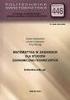 WYKŁAD 6 1 8. TRYGONOMETRIA. 8.1. FUNKCJE TRYGONOMETRYCZNE KĄTA OSTREGO. SINUSEM kąta nazywamy stosunek przyprostokątnej leżącej naprzeciw kąta do przeciwprostokątnej w trójkącie prostokątnym : =. COSINUSEM
WYKŁAD 6 1 8. TRYGONOMETRIA. 8.1. FUNKCJE TRYGONOMETRYCZNE KĄTA OSTREGO. SINUSEM kąta nazywamy stosunek przyprostokątnej leżącej naprzeciw kąta do przeciwprostokątnej w trójkącie prostokątnym : =. COSINUSEM
4. Rysowanie krzywych
 1. Operator plot y x \begin{tikzpicture} \draw[->] (-0.2,0) -- (4.2,0) node[right] {$x$}; \draw[->] (0,-1.2) -- (0,4.2) node[above] {$y$}; \draw (3,4) -- (3,3) plot coordinates{(2,3) (3,0) (4,3)}; \end{tikzpicture}
1. Operator plot y x \begin{tikzpicture} \draw[->] (-0.2,0) -- (4.2,0) node[right] {$x$}; \draw[->] (0,-1.2) -- (0,4.2) node[above] {$y$}; \draw (3,4) -- (3,3) plot coordinates{(2,3) (3,0) (4,3)}; \end{tikzpicture}
FUNKCJE I RÓWNANIA KWADRATOWE. Lekcja 78. Pojęcie i wykres funkcji kwadratowej str
 FUNKCJE I RÓWNANIA KWADRATOWE Lekcja 78. Pojęcie i wykres funkcji kwadratowej str. 178-180. Funkcja kwadratowa to taka, której wykresem jest parabola. Definicja Funkcją kwadratową nazywamy funkcje postaci
FUNKCJE I RÓWNANIA KWADRATOWE Lekcja 78. Pojęcie i wykres funkcji kwadratowej str. 178-180. Funkcja kwadratowa to taka, której wykresem jest parabola. Definicja Funkcją kwadratową nazywamy funkcje postaci
Programowanie w Turbo Pascal
 Skróty: ALT + F9 Kompilacja CTRL + F9 Uruchomienie Struktura programu: Programowanie w Turbo Pascal Program nazwa; - nagłówek programu - blok deklaracji (tu znajduje się VAR lub CONST) - blok instrukcji
Skróty: ALT + F9 Kompilacja CTRL + F9 Uruchomienie Struktura programu: Programowanie w Turbo Pascal Program nazwa; - nagłówek programu - blok deklaracji (tu znajduje się VAR lub CONST) - blok instrukcji
0. OpenGL ma układ współrzędnych taki, że oś y jest skierowana (względem monitora) a) w dół b) w górę c) w lewo d) w prawo e) w kierunku do
 0. OpenGL ma układ współrzędnych taki, że oś y jest skierowana (względem monitora) a) w dół b) w górę c) w lewo d) w prawo e) w kierunku do obserwatora f) w kierunku od obserwatora 1. Obrót dookoła osi
0. OpenGL ma układ współrzędnych taki, że oś y jest skierowana (względem monitora) a) w dół b) w górę c) w lewo d) w prawo e) w kierunku do obserwatora f) w kierunku od obserwatora 1. Obrót dookoła osi
Wykład II PASCAL - podstawy składni i zmienne, - instrukcje wyboru, - iteracja, - liczby losowe
 Podstawy programowania Wykład II PASCAL - podstawy składni i zmienne, - instrukcje wyboru, - iteracja, - liczby losowe 1 I. Składnia Składnia programu Program nazwa; Uses biblioteki; Var deklaracje zmiennych;
Podstawy programowania Wykład II PASCAL - podstawy składni i zmienne, - instrukcje wyboru, - iteracja, - liczby losowe 1 I. Składnia Składnia programu Program nazwa; Uses biblioteki; Var deklaracje zmiennych;
Programowanie xcomfort Cz. I Eaton Corporation. All rights reserved.
 Programowanie Cz. I Spis treści 1. Skanowanie dużych instalacji WSKAZÓWKA 2. Konfiguracja modułu programowania 3. Uruchomienie programu Eaton RF PL 4. Ustawianie opcji programu Eaton RF PL 5. Uruchamianie
Programowanie Cz. I Spis treści 1. Skanowanie dużych instalacji WSKAZÓWKA 2. Konfiguracja modułu programowania 3. Uruchomienie programu Eaton RF PL 4. Ustawianie opcji programu Eaton RF PL 5. Uruchamianie
PRÓBNA MATURA ZADANIA PRZYKŁADOWE
 ZESPÓŁ SZKÓŁ HOTELARSKO TURYSTYCZNO GASTRONOMICZNYCH NR UL. KRASNOŁĘCKA 3, WARSZAWA Z A D AN I A Z A M K N I Ę T E ) Liczba, której 5% jest równe 6, to : A. 0,3 C. 30. D. 0 5% 6 II sposób: x nieznana liczba
ZESPÓŁ SZKÓŁ HOTELARSKO TURYSTYCZNO GASTRONOMICZNYCH NR UL. KRASNOŁĘCKA 3, WARSZAWA Z A D AN I A Z A M K N I Ę T E ) Liczba, której 5% jest równe 6, to : A. 0,3 C. 30. D. 0 5% 6 II sposób: x nieznana liczba
Prezentacje multimedialne w Powerpoint
 Prezentacje multimedialne w Powerpoint Ćwiczenie 1. Tworzenie prezentacji multimedialnej. POMOC DO ĆWICZENIA Dostęp do pomocy w programie: menu Pomoc Microsoft Office PowerPoint Pomoc. Aby ustawić tło
Prezentacje multimedialne w Powerpoint Ćwiczenie 1. Tworzenie prezentacji multimedialnej. POMOC DO ĆWICZENIA Dostęp do pomocy w programie: menu Pomoc Microsoft Office PowerPoint Pomoc. Aby ustawić tło
(1,10) (1,7) (5,5) (5,4) (2,1) (0,0) Grafika 3D program POV-Ray - 73 -
 Temat 10: Tworzenie brył obrotowych poprzez obrót krzywych (lathe). W poprzednim temacie wymodelowaliśmy kieliszek obracając krzywą Beziera wokół osi Y. Zastosowaliśmy w tym celu polecenie lathe. Krzywa
Temat 10: Tworzenie brył obrotowych poprzez obrót krzywych (lathe). W poprzednim temacie wymodelowaliśmy kieliszek obracając krzywą Beziera wokół osi Y. Zastosowaliśmy w tym celu polecenie lathe. Krzywa
O czym należy pamiętać?
 O czym należy pamiętać? Podczas pracy na płaszczyźnie możliwe jest wprowadzanie współrzędnych punktów w następujących układach: - układ współrzędnych kartezjańskich: x, y służy do rysowania odcinków o
O czym należy pamiętać? Podczas pracy na płaszczyźnie możliwe jest wprowadzanie współrzędnych punktów w następujących układach: - układ współrzędnych kartezjańskich: x, y służy do rysowania odcinków o
Użycie przestrzeni papieru i odnośników - ćwiczenie
 Użycie przestrzeni papieru i odnośników - ćwiczenie Informacje ogólne Korzystanie z ćwiczeń Podczas rysowania w AutoCADzie, praca ta zwykle odbywa się w przestrzeni modelu. Przed wydrukowaniem rysunku,
Użycie przestrzeni papieru i odnośników - ćwiczenie Informacje ogólne Korzystanie z ćwiczeń Podczas rysowania w AutoCADzie, praca ta zwykle odbywa się w przestrzeni modelu. Przed wydrukowaniem rysunku,
FINCH PONG. Realizator: Partner: Patronat:
 FINCH PONG Realizator: Partner: Patronat: Dzisiaj nauczymy robota Finch kontrolować ruchy paletki do finch ponga. Będziemy poruszać paletką w prawo i w lewo, żeby piłka odbijała się od niej. 6. Wprowadzamy
FINCH PONG Realizator: Partner: Patronat: Dzisiaj nauczymy robota Finch kontrolować ruchy paletki do finch ponga. Będziemy poruszać paletką w prawo i w lewo, żeby piłka odbijała się od niej. 6. Wprowadzamy
PRÓBNA MATURA ZADANIA PRZYKŁADOWE
 ZESPÓŁ SZKÓŁ HOTELARSKO TURYSTYCZNO GASTRONOMICZNYCH NR UL. KRASNOŁĘCKA, WARSZAWA Z A D AN I A Z A M K N I Ę T E ) Liczba, której 5% jest równe 6, to : A. 0, C. 0. D. 0 5% 6 II sposób: x nieznana liczba
ZESPÓŁ SZKÓŁ HOTELARSKO TURYSTYCZNO GASTRONOMICZNYCH NR UL. KRASNOŁĘCKA, WARSZAWA Z A D AN I A Z A M K N I Ę T E ) Liczba, której 5% jest równe 6, to : A. 0, C. 0. D. 0 5% 6 II sposób: x nieznana liczba
Tworzenie prezentacji w MS PowerPoint
 Tworzenie prezentacji w MS PowerPoint Program PowerPoint dostarczany jest w pakiecie Office i daje nam możliwość stworzenia prezentacji oraz uatrakcyjnienia materiału, który chcemy przedstawić. Prezentacje
Tworzenie prezentacji w MS PowerPoint Program PowerPoint dostarczany jest w pakiecie Office i daje nam możliwość stworzenia prezentacji oraz uatrakcyjnienia materiału, który chcemy przedstawić. Prezentacje
Obsługa programu Paint. mgr Katarzyna Paliwoda
 Obsługa programu Paint. mgr Katarzyna Paliwoda Podstawowo program mieści się w Systemie a dojście do niego odbywa się przez polecenia: Start- Wszystkie programy - Akcesoria - Paint. Program otwiera się
Obsługa programu Paint. mgr Katarzyna Paliwoda Podstawowo program mieści się w Systemie a dojście do niego odbywa się przez polecenia: Start- Wszystkie programy - Akcesoria - Paint. Program otwiera się
MATEMATYKA 8. Funkcje trygonometryczne kąta ostrego (α < 90 ). Stosunki długości boków trójkąta prostokątnego nazywamy funkcjami trygonometrycznymi.
 INSTYTUT MEDICUS Kurs przygotowawczy do matury i rekrutacji na studia medyczne Rok 017/018 www.medicus.edu.pl tel. 501 38 39 55 MATEMATYKA 8 FUNKCJE TRYGONOMETRYCZNE. Funkcje trygonometryczne kąta ostrego
INSTYTUT MEDICUS Kurs przygotowawczy do matury i rekrutacji na studia medyczne Rok 017/018 www.medicus.edu.pl tel. 501 38 39 55 MATEMATYKA 8 FUNKCJE TRYGONOMETRYCZNE. Funkcje trygonometryczne kąta ostrego
Oficyna Wydawnicza UNIMEX ebook z zabezpieczeniami DRM
 Oficyna Wydawnicza UNIMEX ebook z zabezpieczeniami DRM Opis użytkowy aplikacji ebookreader Przegląd interfejsu użytkownika a. Okno książki. Wyświetla treść książki podzieloną na strony. Po prawej stronie
Oficyna Wydawnicza UNIMEX ebook z zabezpieczeniami DRM Opis użytkowy aplikacji ebookreader Przegląd interfejsu użytkownika a. Okno książki. Wyświetla treść książki podzieloną na strony. Po prawej stronie
CorelDraw - wbudowane obiekty wektorowe - prostokąty Rysowanie prostokątów
 CorelDraw - wbudowane obiekty wektorowe - prostokąty Rysowanie prostokątów Naciskamy klawisz F6 lub klikamy w ikonę prostokąta w przyborniku po lewej stronie ekranu - zostanie wybrane narzędzie prostokąt.
CorelDraw - wbudowane obiekty wektorowe - prostokąty Rysowanie prostokątów Naciskamy klawisz F6 lub klikamy w ikonę prostokąta w przyborniku po lewej stronie ekranu - zostanie wybrane narzędzie prostokąt.
Programowanie. Wprowadzanie danych i wyprowadzanie wyników. Klasa 2 Lekcja 24 WEJŚCIE/WYJŚCIE
 Programowanie Wprowadzanie danych i wyprowadzanie wyników Klasa 2 Lekcja 24 WEJŚCIE/WYJŚCIE Losowanie danych W wielu zastosowaniach (np( np.. szyfrowanie, symulacje, gry komputerowe, grafika komputerowa)
Programowanie Wprowadzanie danych i wyprowadzanie wyników Klasa 2 Lekcja 24 WEJŚCIE/WYJŚCIE Losowanie danych W wielu zastosowaniach (np( np.. szyfrowanie, symulacje, gry komputerowe, grafika komputerowa)
WYMAGANIE EDUKACYJNE Z MATEMATYKI W KLASIE II GIMNAZJUM. dopuszczającą dostateczną dobrą bardzo dobrą celującą
 1. Statystyka odczytać informacje z tabeli odczytać informacje z diagramu 2. Mnożenie i dzielenie potęg o tych samych podstawach 3. Mnożenie i dzielenie potęg o tych samych wykładnikach 4. Potęga o wykładniku
1. Statystyka odczytać informacje z tabeli odczytać informacje z diagramu 2. Mnożenie i dzielenie potęg o tych samych podstawach 3. Mnożenie i dzielenie potęg o tych samych wykładnikach 4. Potęga o wykładniku
Przed rozpoczęciem pracy otwórz nowy plik (Ctrl +N) wykorzystując szablon acadiso.dwt
 Przed rozpoczęciem pracy otwórz nowy plik (Ctrl +N) wykorzystując szablon acadiso.dwt Zadanie: Utwórz szablon rysunkowy składający się z: - warstw - tabelki rysunkowej w postaci bloku (według wzoru poniżej)
Przed rozpoczęciem pracy otwórz nowy plik (Ctrl +N) wykorzystując szablon acadiso.dwt Zadanie: Utwórz szablon rysunkowy składający się z: - warstw - tabelki rysunkowej w postaci bloku (według wzoru poniżej)
Obsługa programu Paint materiały szkoleniowe
 Obsługa programu Paint materiały szkoleniowe Nota Materiał powstał w ramach realizacji projektu e-kompetencje bez barier dofinansowanego z Programu Operacyjnego Polska Cyfrowa działanie 3.1 Działania szkoleniowe
Obsługa programu Paint materiały szkoleniowe Nota Materiał powstał w ramach realizacji projektu e-kompetencje bez barier dofinansowanego z Programu Operacyjnego Polska Cyfrowa działanie 3.1 Działania szkoleniowe
LOGO KOMENIUSZ PODSTAWOWE KOMENDY W LOGO KOMENIUSZ:
 LOGO KOMENIUSZ CO TO JEST LOGO? Logo jest to język programowania, stworzony do nauczania informatyki i matematyki. Język ten zawiera gotowe procedury, z których użytkownik może definiować własne procedury.
LOGO KOMENIUSZ CO TO JEST LOGO? Logo jest to język programowania, stworzony do nauczania informatyki i matematyki. Język ten zawiera gotowe procedury, z których użytkownik może definiować własne procedury.
Programowanie kontrolera RH robota S-420S Opracował: Karol Szostek
 ZAKŁAD MECHANIKI PŁYNÓW I AERODYNAMIKI LABORATORIUM AUTOMATYZACJI PROCESOW PRODUKCYJNYCH Programowanie kontrolera RH robota S-420S Opracował: Karol Szostek 1. Cel ćwiczenia Rzeszów 2008 Celem ćwiczenia
ZAKŁAD MECHANIKI PŁYNÓW I AERODYNAMIKI LABORATORIUM AUTOMATYZACJI PROCESOW PRODUKCYJNYCH Programowanie kontrolera RH robota S-420S Opracował: Karol Szostek 1. Cel ćwiczenia Rzeszów 2008 Celem ćwiczenia
Adobe InDesign lab.1 Jacek Wiślicki, Paweł Kośla. Spis treści: 1 Podstawy pracy z aplikacją Układ strony... 2.
 Spis treści: 1 Podstawy pracy z aplikacją... 2 1.1 Układ strony... 2 strona 1 z 7 1 Podstawy pracy z aplikacją InDesign jest następcą starzejącego się PageMakera. Pod wieloma względami jest do niego bardzo
Spis treści: 1 Podstawy pracy z aplikacją... 2 1.1 Układ strony... 2 strona 1 z 7 1 Podstawy pracy z aplikacją InDesign jest następcą starzejącego się PageMakera. Pod wieloma względami jest do niego bardzo
AUTOCAD teoria i zadania z podstaw rysowania Rysowanie linii, prostej, półprostej, punktu, trasy, polilinii. Zadania geodezyjne.
 AUTOCAD teoria i zadania z podstaw rysowania Rysowanie linii, prostej, półprostej, punktu, trasy, polilinii. Zadania geodezyjne. RYSOWANIE 2D Polecenie LINIA Polecenie LINIA tworzy linię, której punkty
AUTOCAD teoria i zadania z podstaw rysowania Rysowanie linii, prostej, półprostej, punktu, trasy, polilinii. Zadania geodezyjne. RYSOWANIE 2D Polecenie LINIA Polecenie LINIA tworzy linię, której punkty
Politechnika Warszawska Wydział Mechatroniki Instytut Automatyki i Robotyki
 Politechnika Warszawska Wydział Mechatroniki Instytut Automatyki i Robotyki Ćwiczenie laboratoryjne 2 Temat: Modelowanie powierzchni swobodnych 3D przy użyciu programu Autodesk Inventor Spis treści 1.
Politechnika Warszawska Wydział Mechatroniki Instytut Automatyki i Robotyki Ćwiczenie laboratoryjne 2 Temat: Modelowanie powierzchni swobodnych 3D przy użyciu programu Autodesk Inventor Spis treści 1.
1. A 2. A 3. B 4. B 5. C 6. B 7. B 8. D 9. A 10. D 11. C 12. D 13. B 14. D 15. C 16. C 17. C 18. B 19. D 20. C 21. C 22. D 23. D 24. A 25.
 1. A 2. A 3. B 4. B 5. C 6. B 7. B 8. D 9. A 10. D 11. C 12. D 13. B 14. D 15. C 16. C 17. C 18. B 19. D 20. C 21. C 22. D 23. D 24. A 25. A Najłatwiejszym sposobem jest rozpatrzenie wszystkich odpowiedzi
1. A 2. A 3. B 4. B 5. C 6. B 7. B 8. D 9. A 10. D 11. C 12. D 13. B 14. D 15. C 16. C 17. C 18. B 19. D 20. C 21. C 22. D 23. D 24. A 25. A Najłatwiejszym sposobem jest rozpatrzenie wszystkich odpowiedzi
Programowanie: grafika w SciLab Slajd 1. Programowanie: grafika w SciLab
 Programowanie: grafika w SciLab Slajd 1 Programowanie: grafika w SciLab Programowanie: grafika w SciLab Slajd 2 Plan zajęć 1. Wprowadzenie 2. Wykresy 2-D 3. Wykresy 3-D 4. Rysowanie figur geometrycznych
Programowanie: grafika w SciLab Slajd 1 Programowanie: grafika w SciLab Programowanie: grafika w SciLab Slajd 2 Plan zajęć 1. Wprowadzenie 2. Wykresy 2-D 3. Wykresy 3-D 4. Rysowanie figur geometrycznych
Wymagania edukacyjne - Informatyka w klasie I
 Wymagania edukacyjne - Informatyka w klasie I Poziom niski wyrażony cyfrą 2 wymagania konieczne. Uczeń ma duże trudności ze spełnieniem wymagań, potrzebuje częstej pomocy nauczyciela. Poziom dostateczny
Wymagania edukacyjne - Informatyka w klasie I Poziom niski wyrażony cyfrą 2 wymagania konieczne. Uczeń ma duże trudności ze spełnieniem wymagań, potrzebuje częstej pomocy nauczyciela. Poziom dostateczny
RYSUNEK TECHNICZNY I GEOMETRIA WYKREŚLNA INSTRUKCJA DOM Z DRABINĄ I KOMINEM W 2D
 Politechnika Białostocka Wydział Budownictwa i Inżynierii Środowiska Zakład Informacji Przestrzennej Inżynieria Środowiska INSTRUKCJA KOMPUTEROWA z Rysunku technicznego i geometrii wykreślnej RYSUNEK TECHNICZNY
Politechnika Białostocka Wydział Budownictwa i Inżynierii Środowiska Zakład Informacji Przestrzennej Inżynieria Środowiska INSTRUKCJA KOMPUTEROWA z Rysunku technicznego i geometrii wykreślnej RYSUNEK TECHNICZNY
WYMAGANIA EDUKACYJNE Z MATEMATYKI W KLASIE II W PUBLICZNYM GIMNAZJUM NR 2 W ZESPOLE SZKÓŁ W RUDKACH
 WYMAGANIA EDUKACYJNE Z MATEMATYKI W KLASIE II W PUBLICZNYM GIMNAZJUM NR 2 W ZESPOLE SZKÓŁ W RUDKACH Marzena Zbrożyna DOPUSZCZAJĄCY: Uczeń potrafi: odczytać informacje z tabeli odczytać informacje z diagramu
WYMAGANIA EDUKACYJNE Z MATEMATYKI W KLASIE II W PUBLICZNYM GIMNAZJUM NR 2 W ZESPOLE SZKÓŁ W RUDKACH Marzena Zbrożyna DOPUSZCZAJĄCY: Uczeń potrafi: odczytać informacje z tabeli odczytać informacje z diagramu
JAK ZAPROJEKTOWAĆ WYGLĄD STRONY INTERNETOWEJ W KREATORZE CLICK WEB?
 JAK ZAPROJEKTOWAĆ WYGLĄD STRONY INTERNETOWEJ W KREATORZE CLICK WEB? Czy można zbudować atrakcyjną stronę WWW w czasie krótkiej przerwy na kawę? W kreatorze Click Web zrobisz to bez trudu. Wystarczy, że
JAK ZAPROJEKTOWAĆ WYGLĄD STRONY INTERNETOWEJ W KREATORZE CLICK WEB? Czy można zbudować atrakcyjną stronę WWW w czasie krótkiej przerwy na kawę? W kreatorze Click Web zrobisz to bez trudu. Wystarczy, że
Multimedia i interfejsy. Ćwiczenie 5 HTML5
 Multimedia i interfejsy Ćwiczenie 5 HTML5 Celem ćwiczenia jest poznanie nowych elementów wprowadzonych w HTML 5, do których należą m.in. video oraz canvas. Poniższy opis przedstawia sposób użycia tych
Multimedia i interfejsy Ćwiczenie 5 HTML5 Celem ćwiczenia jest poznanie nowych elementów wprowadzonych w HTML 5, do których należą m.in. video oraz canvas. Poniższy opis przedstawia sposób użycia tych
Programowanie w języku LOGO KOMENIUSZ
 Programowanie w języku LOGO KOMENIUSZ Wykład nr 1 mgr inż. Józef Wójcik e-mail: jwojcik@pwsz-ns.edu.pl www.it.pwsz-ns.edu.pl/~jwojcik 2 Wprowadzenie Język Logo powstał w Laboratorium Sztucznej Inteligencji
Programowanie w języku LOGO KOMENIUSZ Wykład nr 1 mgr inż. Józef Wójcik e-mail: jwojcik@pwsz-ns.edu.pl www.it.pwsz-ns.edu.pl/~jwojcik 2 Wprowadzenie Język Logo powstał w Laboratorium Sztucznej Inteligencji
Lista 3 Funkcje. Środkowa częśd podanej funkcji, to funkcja stała. Jej wykresem będzie poziomy odcinek na wysokości 4.
 Lista 3 Funkcje. Zad 1. Narysuj wykres funkcji. Przykład 1:. Zacznijmy od sporządzenia tabelki dla każdej części podanej funkcji, uwzględniając podany zakres argumentów (dziedzinę): Weźmy na początek funkcję,
Lista 3 Funkcje. Zad 1. Narysuj wykres funkcji. Przykład 1:. Zacznijmy od sporządzenia tabelki dla każdej części podanej funkcji, uwzględniając podany zakres argumentów (dziedzinę): Weźmy na początek funkcję,
Jak zrobić klasyczny button na stronę www? (tutorial) w programie GIMP
 Jak zrobić klasyczny button na stronę www? (tutorial) w programie GIMP Niniejszy tutorial jest wyłączną własnością Doroty Ciesielskiej Zapraszam na moją stronę http://www.direktorek03.wm studio.pl oraz
Jak zrobić klasyczny button na stronę www? (tutorial) w programie GIMP Niniejszy tutorial jest wyłączną własnością Doroty Ciesielskiej Zapraszam na moją stronę http://www.direktorek03.wm studio.pl oraz
Konsola operatora TKombajn
 KANE Konsola operatora TKombajn INSTRUKCJA Arkadiusz Lewicki 15-12-2016 1 Spis treści Funkcje programu TKombajn... 2 Parametry rejestracji... 3 Aktywacja rejestracji warunkowej... 4 2 Funkcje programu
KANE Konsola operatora TKombajn INSTRUKCJA Arkadiusz Lewicki 15-12-2016 1 Spis treści Funkcje programu TKombajn... 2 Parametry rejestracji... 3 Aktywacja rejestracji warunkowej... 4 2 Funkcje programu
